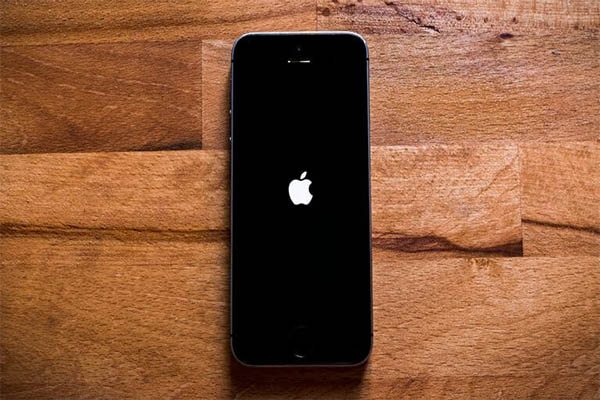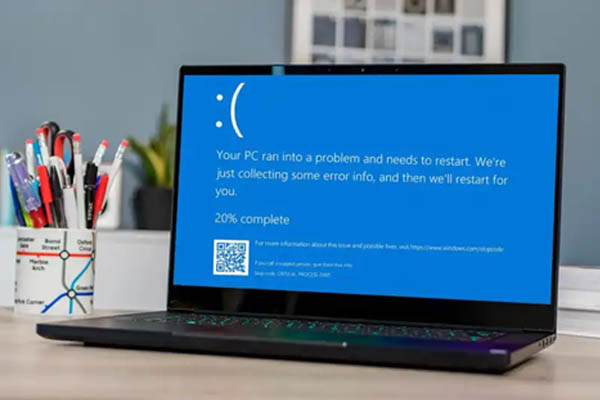7 ترفند برای رفع سریع سفید شدن صفحه لپ تاپ!

ممکن است وسط انجام پروژه با سیستم خود باشید و خیلی ناگهانی با مشکل سفید شدن LCD لپ تاپ روبهرو شوید. در این شرایط ممکن است نگران بازیابی اطلاعات خود شوید. در این مقاله از مجله آچاره قصد داریم شما را در عیبیابی و حل مشکل سفید شدن صفحه لپ تاپ یاری دهیم.
با ما همراه باشید تا با دلیل سفید شدن LCD مانیتور لپ تاپ لنوو، دل، ایسوس، ایسر و … و 7 راهکار سریع برای رفع این مشکل آشنا شوید.
- سفید شدن صفحه نمایش لپ تاپ میتواند دلایل سختافزاری و نرمافزاری داشته باشد.
- قبل از انجام هر کاری از اطلاعاتتان نسخه پشتیبان تهیه نمایید.
- شما با ریاستارت کردن مجدد سیستم، جداسازی ابزار جانبی مانند موس و کیبورد، بوتکردن سیستم در حالت ایمن، آپدیت درایورهای کارت گرافیک و آپدیت سیستمعامل میتوانید مشکل سفید شدن LCD لپ تاپ خودتان را در خانه برطرف کنید.
چرا صفحه لپ تاپ سفید میشود؟
دلایل سفید شدن صفحه نمایش لپ تاپ HP، لنوو، ایسوس و … را میتوان ناشی از مشکلات سختافزاری یا نرمافزاری دانست که هر کدام شامل موارد ذیل هستند:
مشکلات سخت افزاری
دلایل سختافزاری سفید شدن نمایشگر لپ تاپ، شامل موارد مختلفی است که در صورت بررسی به موقع و اصولی، میتوان آنها را برطرف کرد.
در ادامه برخی از مهمترین دلایل سختافزاری سفید شدن صفحه نمایش لپ تاپ را معرفی میکنیم.
خدمات پر طرفدار آچاره: اسباب کشی – نظافت منزل
1. شلشدن اتصال بین کابل تصویر و نمایشگر
شل یا جداشدن کابلی که مادربورد را به صفحه نمایش متصل میکند، اولین حدس در سیاه سفید شدن صفحه لپ تاپ است.
اگر میخواهید این اتصال را چک کنید؛ باید پنل صفحه نمایش را جدا کنید؛ زیرا کانکتور در پشت صفحه نمایش LCD قرار دارد. اگر تا به حال این کار را نکردهاید، طبق تصاویر زیر عمل کنید:
- ابتدا با ابزاری پنس مانند، دکمه 2 طرف صفحه نمایش را خارج کرده و پیچها را باز نمایید.

- با قرار دادن مانعی کادر مانیتور را جدا کنید.

- فریم LCD را خارج کرده و صفحه نمایش را نیز جدا نمایید.

- پشت صفحه نمایش کابل اتصالی مادربورد به صفحه نمایش را چک کنید و در صورت شل شدن آن را مجدد وصل نمایید.

2. خرابی نمایشگر و کابلهای آسیبدیده
در صورتی که از اتصال درست کابل نمایشگر به مادربورد مطمئن شدید، اما مشکل سفید شدن صفحه لپ تاپ همچنان وجود داشت، اینبار ممکن است؛ السیدی آسیب دیده باشد یا کابلها در اتصالات داخلیشان دچار خرابی شده باشند در این صورت باید تعویض شوند.
3. خرابی مادربورد
اگر با اقدامات گفتهشده، هنوز هم مشکل سفید شدن مانیتور لپ تاپ وجود دارد، احتمال قوی در خرابی مادربورد است که خوشبختانه یک تکنسین متخصص میتواند آن را برایتان تعمیر نماید و نیازی به تعویض این قطعه نیست.
مادر برد لپ تاپ با تمامی قطعات در تماس است و تمامی فرمانها به قطعات مختلف لپتاپ از طریق مادربرد ارسال میشود.
محاسبه رایگان هزینه تعمیر لپتاپ و کامپیوتر!
مشکلات نرم افزاری
اگر سیستم عامل ویندوز ۱۰ را روی لپ تاپ خود نصب دارید، باید بدانید سفید شدن صفحه لپ تاپ در این ویندوز بارها در سایتهای رسمی گزارش شده است.
علاوهبر این برخی از نرمافزارها به دلایل عدم تطبیق با سیستم عامل ممکن است در پخش تصاویر، اختلالی مانند سیاه سفید شدن صفحه لپ تاپ یا تغییر رنگ صفحه نمایشگر را ایجاد کنند.
قدیمی بودن درایورهای کارت گرافیک و تنظیمات مادربورد نیز میتواند از عوامل نرمافزاری سفید شدن صفحه نمایش لپ تاپ باشد.
آپدیت نبودن درایور کارت گرافیک
اگر مدت زیادی است که برای بهروزرسانی درایورهای کارت گرافیک خود اقدام نکردهاید، سیستم را در حالت Safe Mode بوت کرده و درایور فعلی کارت گرافیک را حذف و مجدد نصب نمایید.
نحوه عیب یابی سفید شدن تصویر لپ تاپ
برای اطمینان از سلامت صفحه نمایش، شما باید کابل تصویر را از صفحه نمایش LCD ( کانکتور 2) و برد اینورتر (کانکتورهای 3 و 1) قطع کنید. پس از آن صفحه نمایش دیگری را متصل کرده، پس از آن خروجی ویدیو را از حالت External به حالت Internal تغییر دهید.
در برخی از لپتاپها میتوانید برای تغییر وضعیت خروجی تصویر از کلیدهای ترکیبی Fn و F5 استفاده کنید و در نهایت تصویر صفحه را تست کنید. اگر صفحه نمایش سالم است احتمالا مشکل سفید شدن مانیتور لپ تاپ ناشی از خرابی کارت گرافیک یا مادربورد است.
تعویض کابلها و اتصالات نیز جزو موارد خدمات تخصصی سختافزاری است که برای رفع آن باید حتما به متخصصان و تعمیرکاران مجرب مراجعه کنید.
تعمیر مشکل سفید شدن LCD لپ تاپ
ابتدا برای رفع مشکل سفید شدن LCD لپ تاپ یک آنتیویروس قوی روی سیستم خود نصب کنید و بدافزارهای تشخیص داده شده را حذف نصب نمایید.
دقت کنید اپلیکیشنها بهطور کامل از سیستم حذف نصب شده باشند. در اکثر موارد سفید شدن صفحه لپ تاپ های سونی و ایسوس و لنوو با این حرکت برطرف شده و صفحه نمایش لپتاپ به حالت نرمال باز میگردد.
1. ریاستارت کردن سیستم
اگر هنگام بوت شدن لپ تاپ با مشکل سفیدشدن صفحه لپ تاپ روبهرو شدید، لازم است دستگاه را با قطع و وصل مجدد برق راهاندازی نمایید.
برای این کار انگشتتان را چند ثانیه روی دکمه پاور دستگاه (دکمه خاموش-روشنشدن) نگهدارید تا جاییکه صدای فعالیت سیستم خاموش شود. کمی زمان دهید و مجدد سیستم را به برق وصل کرده و راهاندازی نمایید.
مشکل سفید شدن صفحه لپ تاپ دل (Dell) در مدلهای قدیمیتر گاهی با خارج کردن باتری لپ تاپ و قراردادن مجدد آن و روشن کردن دوباره سیستم، حل میشد.
2. جداکردن ابزارهای خارجی متصل به لپ تاپ
اگر راهاندازی مجدد سیستم به رفع سفید شدن مانیتور لپ تاپ کمک نکرد، ابزارهای جانبی متصل به لپتاپ مانند: چاپگر، وبکم، ماوس، صفحهکلید و حافظه را از دستگاه جدا کنید.
سپس سیستم را با روشهای گفتهشده مجدد راهاندازی کنید. اتصال مجدد ابزارهای جداشده بهترتیب به شما کمک میکند دستگاهی را که باعث اختلال و سفید شدن LCD لپ تاپ میشود را بهراحتی تشخیص دهید.
3. بوتکردن در حالت ایمن (Boot in Safe Mode)
در این قسمت برای بوتکردن سیستم در حالت امن به ترتیب زیر عمل کنید:
- مرحله 1: دکمههای “Window + R” را بهطور همزمان روی صفحه کلید خود فشار دهید.
- مرحله 2: به کادر “Run” بروید و “msconfig” را تایپ کنید و سپس روی “Enter” روی صفحه کلید خود ضربه بزنید.
- مرحله 3: پنجره پیکربندی سیستم در رایانه شخصی شما ظاهر میشود.
- مرحله 4: از آن نقطه، به تب “Boot” بروید و زیر گزینههای “Boot” و “Safe Boot” را علامت بزنید.
- مرحله 5: در اینجا، اگر میخواهید اینترنت خود را در حالت ایمن نگهدارید، میتوانید شبکه را نیز انتخاب کنید.
- مرحله 6: بوتکردن تمام شد. کامپیوتر خود را مجددا راهاندازی کنید. مستقیماً به حالت Safe Mode دسترسی پیدا میکند.

4. بهروزرسانی یا نصب مجدد درایور کارت گرافیک
اگر درایور نیاز به بهروزرسانی داشت، طبق مراحل زیر عمل کنید:
- مرحله 1: روی تب منوی استارت در گوشه سمت چپ پایین صفحه کلیک کنید و Device Manager را پیدا کنید.
- مرحله 2: روی Device Manager کلیک کنید و در پنجره بعدی اطلاعات کارت خود را انتخاب کنید.
- مرحله 3: لیستی از درایورها در اینجا نشان داده میشود و باید روی هرکدام ضربه بزنید و “Update driver” را انتخاب کنید.
- مرحله 4: برای بهروزرسانی منتظر بمانید، و پس از آن، سیستم عامل را مجددا راهاندازی کنید.

5. آپدیت کردن ویندوز
گاهی مشکلات سیستم عامل نیز میتواند دلیل سفید شدن مانیتور لپ تاپ باشد. برای رفع اغلب این مشکلات لازم است ویندوز را آپدیت کنید یا نسخه فعلی ویندوز را حذف و مجددا نصب نمایید.
تعمیرات لپتاپ و کامپیوتر با تیم آچاره
برای انجام آپدیت ویندوز:
- مرحله 1: کلید Windows + I را بهطور همزمان روی صفحه کلید خود فشار دهید.
- مرحله 2: به قسمت “Update and Security” رفته و روی گزینه “Update” کلیک کنید.

بازیابی اطلاعات ویندوز در حالت سفید شدن لپ تاپ
احتمالا زمان سفید شدن صفحه لپ تاپ به تنها چیزی که فکر میکنید، از دست رفتن اطلاعات ارزشمندتان است. توصیه ما این است قبل از اعمال روشهای گفتهشده برای رفع مشکل سفید شدن نمایشگر لپ تاپ حتما یک نسخه پشتیبان از اطلاعات خود آماده کنید.
اگر به هر دلیلی موفق به تهیه نسخه پشتیبان نشدید، برای بازیابی اطلاعاتتان میتوانید از نرمافزار Tenorshare 4DDiG استفاده کنید. این نرمافزار یک ابزار عالی است که به شما کمک میکند اطلاعات از دست رفته را بهسرعت بازیابی نمایید.
سخن پایانی
در این مقاله به بررسی دلایل سفید شدن مانیتور لپ تاپ و راههای تعمیر آن پرداختیم و در انتها با نرمافزاری برای بازیابی اطلاعات از دسترفته در بروز ناگهانی این مشکل، آشنا شدیم.
همچنین برای تعمیر لپ تاپ در محل، تیم متخصصین آچاره در کنار شما خواهند بود. کافیست سفارش خود را در سایت آچاره ثبت کنید یا با شماره 1471 تماس بگیرید.